您想学习如何使用Cacti执行Vmware监控吗? 在本教程中,我们将向您展示如何使用Cacti和Spine监视Vmware ESXI。
•Ubuntu 18.04
•Ubuntu 19.04
•仙人掌1.2.3
•Vmware ESXi 6.7
什么是仙人掌?
Cacti是一个完全由PHP驱动的数据监控开源平台。
在Web界面上,用户可以使用Cacti作为RRDtool的前端,创建Graphs并使用存储在MySQL中的数据填充它们。
Cacti还为用户提供SNMP支持,以便创建图形以执行网络监视。
仙人掌教程:
在此页面上,我们提供了对Cacti教程列表的快速访问
Cacti - Vmware SNMP配置
我们将在运行Vmware ESXi的计算机上启用和配置SNMP服务。
首先,您需要访问Vmware Web界面。
打开浏览器软件,输入Vmware ESXi服务器的IP地址并访问Web界面。

在提示屏幕上,输入管理登录信息。
出厂默认访问信息:
•用户名:root
•密码:
成功登录后,将显示Vmware仪表板。

现在,您需要启用SSH服务。
访问“管理”菜单,访问“服务”选项卡并找到SSH服务。
•管理>服务> TSM-SSH

右键单击SSH服务,然后选择启动选项。
现在,您需要使用SSH访问Vmware ESXi服务器。
在我们的示例中,我们将使用名为Putty的Opensource软件和运行Windows的计算机。
Putty软件可以在putty.org网站上找到。
完成下载后,运行软件并等待以下屏幕。

选择SSH选项,然后输入VMWare ESXi服务器的IP地址。

在提示屏幕上,输入管理登录信息。
出厂默认访问信息:
•用户名:root
•密码:
成功登录后,将显示控制台命令行。
使用以下命令在Vmware ESXI 6.7上配置SNMP。
# esxcli system snmp set --communities Tech2Monitor
# esxcli system snmp set --syscontact="Vegeto <vegeta@techexpert.tips>"
# esxcli system snmp set --syslocation="Planet Salad"
# esxcli system snmp set --enable true
在我们的示例中,我们使用了SNMP社区名称Tech2Monitor。
在我们的示例中,我们使用了SNMP位置行星沙拉。
在我们的示例中,我们使用了SNMP Contact Vegeto。
您需要更改我们的配置以反映您的环境。
在cacti服务器上,使用以下命令测试SNMP通信。
# apt-get install snmp
# snmpwalk -v2c -c Tech2Monitor 192.168.0.50
以下是snmpwalk命令输出的一小部分示例。
iso.3.6.1.2.1.1.4.0 = STRING: "Vegeto <vegeta@techexpert.tips>;"
iso.3.6.1.2.1.1.5.0 = STRING: "ip-172-31-38-253"
iso.3.6.1.2.1.1.6.0 = STRING: "planet Salad"
iso.3.6.1.2.1.1.8.0 = Timeticks: (0) 0:00:00.00
您已在Vmware ESXi上成功配置了SNMP服务。
您现在可以使用Cacti等网络监视工具从Vmware服务器获取远程信息。
教程 - 使用Cacti和SNMP监控Vmware ESXI
现在,我们需要访问Cacti服务器仪表板并将Vmware ESXI添加为主机。
打开浏览器并输入Web服务器的IP地址加上/ cacti。
在我们的示例中,在浏览器中输入了以下URL:
•http://35.162.85.57/cacti
在登录屏幕上,使用默认用户名和默认密码。
•默认用户名:admin
•默认密码:admin

成功登录后,您将被发送到Cacti仪表板。

在Cacti仪表板屏幕上,访问“配置”菜单并选择“设备”选项。
单击屏幕右上角的加号以添加新设备。

执行以下配置,然后单击“创建”按钮。
•描述 - 输入描述
•主机名 - 输入Vmware服务器的IP地址
•设备模板 - Net-SNMP设备
•SNMP版本 - 2
•下行设备检测 - SNMP正常运行时间
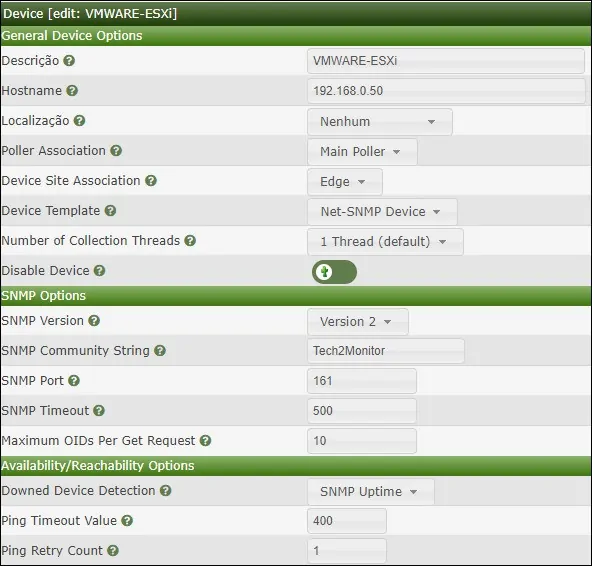
单击“创建”按钮。
在屏幕顶部,单击选项:为此设备创建图形

选择满足网络监控需求的模板

选择所需的磁盘分区。
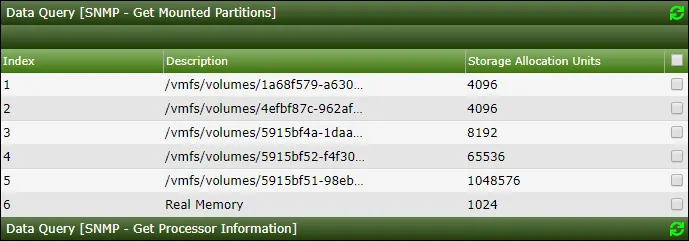
选择所需的处理器。
选择所需的网络接口。

重要! 在屏幕的右下角,选择名为的选项:输入/输出位(64位)
单击屏幕右下角的“创建”按钮。
转到“管理”菜单,然后选择“设备”选项。
等待5分钟,检查您的Vmware ESXi服务器设备是否已添加到列表中。

配置Cacti图树
转到“管理”菜单,然后选择“树”选项。
单击屏幕右上角的加号以添加新树。

添加说明并单击“创建”按钮。

在“树属性”屏幕上,单击“编辑树属性”按钮。
启用“发布”选项。
将所需设备或特定图形拖到屏幕左侧。
单击“保存”按钮。
单击完成编辑树按钮。
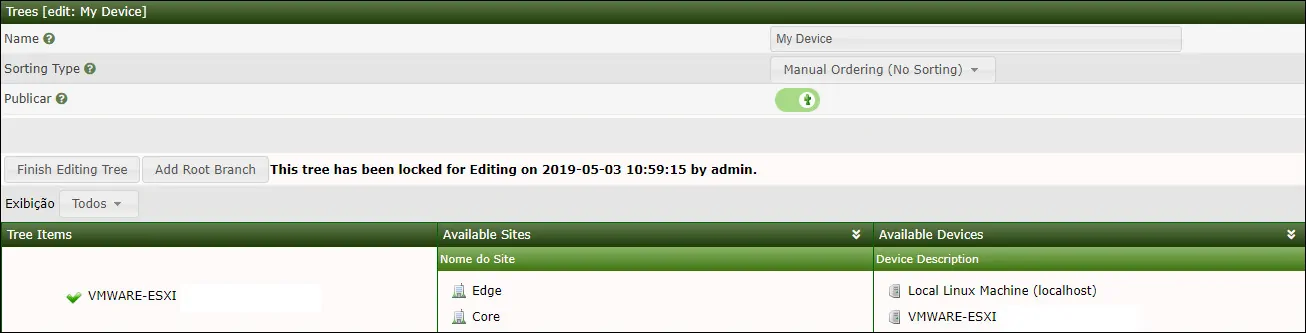
Cacti树配置已完成。
Cacti监控Vmware服务器
选择屏幕左上角的“图形”选项卡。
找到包含Vmware服务器的所需Cacti树。
单击您为Vmware ESXi服务器配置的设备名称。
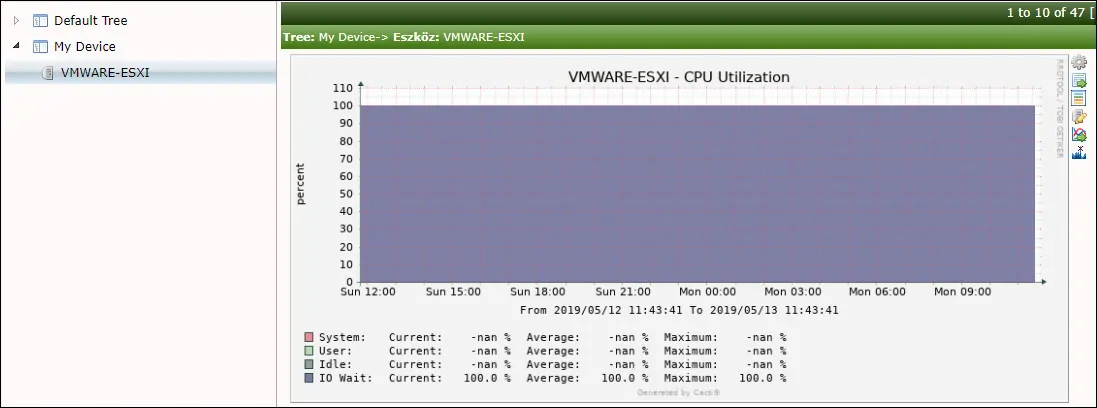
您现在可以使用Cacti作为网络监视器解决方案来使用SNMP监视Vmware服务器。
